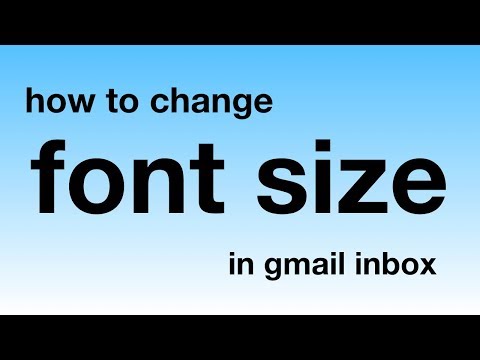ბლენდერი არის 3D ანიმაციური კომპლექტი, რომელიც შესანიშნავია დამწყებთათვის, რომელთაც სურთ სცადონ 3D მოდელირება. ეს არის უფასო და ღია პროგრამული უზრუნველყოფა, რომელიც შექმნილია Blender Organization– ის მიერ, ასე რომ ეს ნიშნავს, რომ თქვენ არ გჭირდებათ ფულის დახარჯვა 3D პროგრამის შესაძენად მის საცდელად. პროგრამების უმეტესობის მსგავსად, ბლენდერის გამოსაყენებლად, ჯერ უნდა გადმოწეროთ და დააინსტალიროთ. ბლენდერი ხელმისაწვდომია შემდეგი ოპერაციული სისტემებისთვის:
- Windows Vista, 7, 8, 10 32 ბიტიანი/64 ბიტიანი
- მხოლოდ Mac OS X 10.6+ 64 ბიტიანი
- GNU Linux 32 ბიტიანი/64 ბიტიანი
- FreeBSD მხოლოდ 64 ბიტიანი
ნაბიჯები
2 ნაწილი 1: Windows

ნაბიჯი 1. გადადით ბლენდერის ვებსაიტზე

ნაბიჯი 2. თქვენ შეგიძლიათ დააჭიროთ ამ ბმულს პირდაპირ ბლენდერის ჩამოსატვირთ გვერდზე
ბლენდერი ხელმისაწვდომია შემდეგი ოპერაციული სისტემებისთვის, მაგრამ ჩვენ ვიყენებთ Windows- ს ამ სტატიაში.

ნაბიჯი 3. გაუშვით ინსტალერი
ის ჩვეულებრივ განთავსდება თქვენს გადმოტვირთვის საქაღალდეში.
- თუ თქვენ იყენებდით Google Chrome- ს ინსტალერის ჩამოსატვირთად, გადმოწერა განთავსდება ფანჯრის ეკრანის ბოლოში. დააწკაპუნეთ.exe ფაილზე ინსტალაციის ოსტატის დასაწყებად.
- თუ თქვენ გამოიყენეთ Firefox ინსტალერის გადმოსატვირთად, გადმოწერა განთავსდება ინსტრუმენტების პანელში ისრის ხატის ქვეშ.
- თუ არ გსურთ ინსტალატორის გაშვება თქვენს ბრაუზერში, ყოველთვის შეგიძლიათ მისი განთავსება ჩამოტვირთვების საქაღალდეში. უბრალოდ ორჯერ დააწკაპუნეთ მასზე.

ნაბიჯი 4. დაიწყეთ ინსტალაციის პროცესი
დააწკაპუნეთ შემდეგი.

ნაბიჯი 5. დაეთანხმეთ წესებსა და პირობებს
მოთხოვნის შემთხვევაში დააწკაპუნეთ ინსტალაციის ოსტატში მე ვეთანხმები.
თქვენს კომპიუტერს უნდა ჰქონდეს მინიმუმ 226.2 მბ ცარიელი საცავი თქვენს მყარ დისკზე, რომ ინსტალაცია წარმატებული იყოს

ნაბიჯი 6. აირჩიეთ დანიშნულების საქაღალდე
ნაგულისხმევი ადგილმდებარეობა არის Drive C: / პროგრამის ფაილების საქაღალდე თქვენს კომპიუტერში. თქვენ შეგიძლიათ შეცვალოთ პროგრამის ადგილმდებარეობა დათვალიერებაზე დაჭერით…. შემდეგ დააჭირეთ ინსტალაციას.

ნაბიჯი 7. დაელოდეთ ბლენდერის ინსტალაციას
სტატუსის ზოლი მიუთითებს ინსტალაციის მიმდინარეობაზე. თქვენი კომპიუტერის პროცესორისა და სიჩქარის მიხედვით, ალბათ 5 წუთზე ნაკლები დრო დასჭირდება.

ნაბიჯი 8. დაასრულეთ ინსტალაცია
დააწკაპუნეთ დასრულება, როდესაც ინსტალაცია დასრულდება. ბლენდერი უკვე დაინსტალირებულია თქვენს კომპიუტერში. თქვენ შეგიძლიათ დაიწყოთ განაცხადის შესწავლა, როდესაც ის ავტომატურად დაიწყება.
თუ თქვენ დატოვეთ გაშვებული ბლენდერის ვარიანტი მონიშნული, თქვენს სამუშაო მაგიდაზე განთავსდება ბლენდერის მალსახმობის ხატი. უბრალოდ ორჯერ დააწკაპუნეთ მასზე ბლენდერის გასაშვებად
მე -2 ნაწილი 2: GNU/Linux

ნაბიჯი 1. გადადით ბლენდერის ვებსაიტზე
შემდეგ გადადით ჩამოტვირთვის გვერდზე. ამის გაკეთება შეგიძლიათ ამ ბმულზე დაჭერით.

ნაბიჯი 2. ჩამოტვირთეთ Linux პაკეტი
გადაახვიეთ ქვემოთ სანამ არ დაინახავთ Linux Download პაკეტებს. ჩამოტვირთეთ სწორი პაკეტი თქვენი ოპერაციული სისტემისთვის. დარწმუნდით, რომ გადმოწერეთ კომპიუტერის არქიტექტურის სისტემის სწორი პაკეტი.
-
თუ არ იცით თქვენი Ubuntu ინსტალაცია არის 32 ბიტიანი თუ 64 ბიტიანი, გახსენით ტერმინალი და ჩაწერეთ uname -m. თუ პასუხი არის
x86_64
თქვენ გაქვთ 64 ბიტიანი ბირთვი; თუ პასუხი არის
i686
- თქვენ გაქვთ 32 ბიტიანი ბირთვი.

ნაბიჯი 3. შექმენით ახალი საქაღალდე თქვენი სახლის საქაღალდის შიგნით
ამოიღეთ tarball- ის შინაარსი ამ საქაღალდეში. ზემოთ მოცემულ ეკრანის სურათში ჩვენ გამოვიყენეთ სახელი პროგრამები ამ საქაღალდისთვის.

ნაბიჯი 4. გახადეთ ბლენდერის ფაილი შესრულებადი
ამის გაკეთება შეგიძლიათ მარჯვენა ღილაკით
ბლენდერი
ფაილი და დააწკაპუნეთ თვისებებზე. შემდეგ შეარჩიეთ ნებართვების ჩანართი და შეარჩიეთ ფაილის შესრულების ნება პროგრამის სახით.

ნაბიჯი 5. შექმენით მალსახმობი ბლენდერისთვის
დააწკაპუნეთ მარჯვენა ღილაკით
ბლენდერი
შესრულებადი და აირჩიეთ ჩადება ბმული. შემდეგ გადაიტანეთ ახალი ბმული თქვენს სამუშაო მაგიდაზე ან ნებისმიერ ადგილას, სადაც გსურთ.